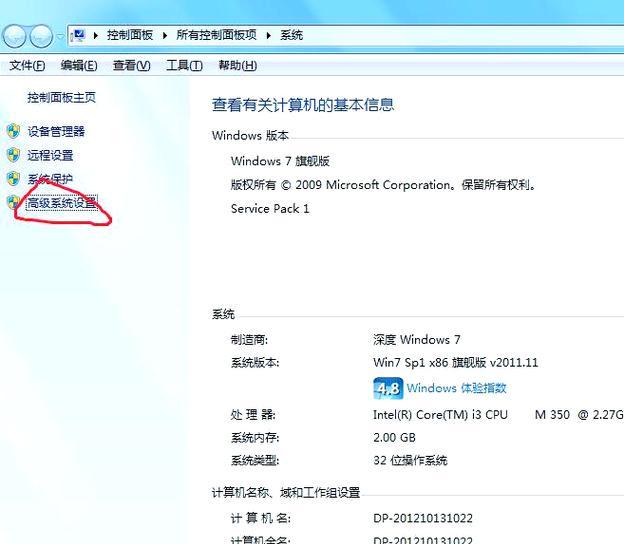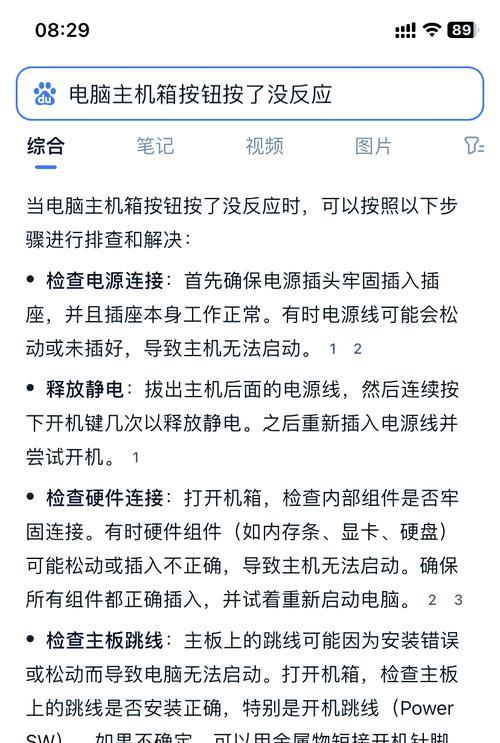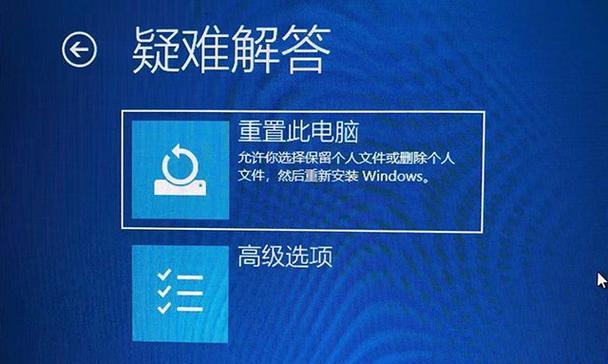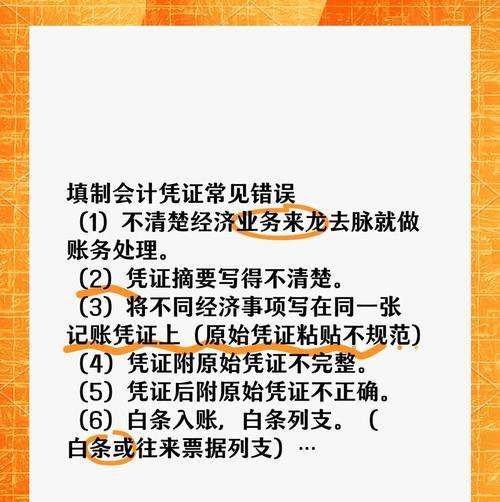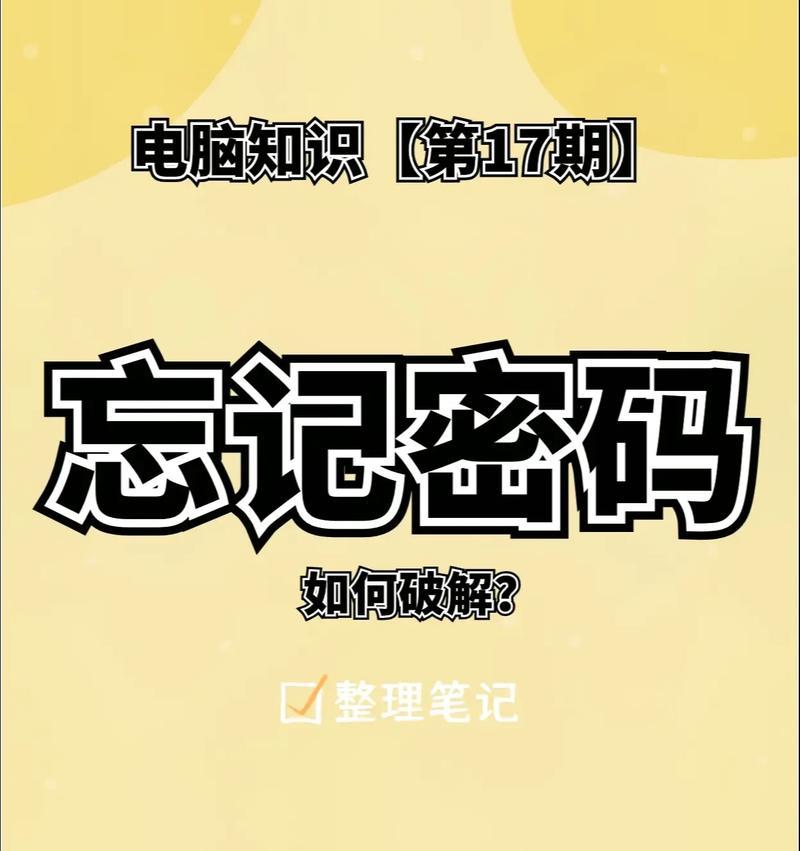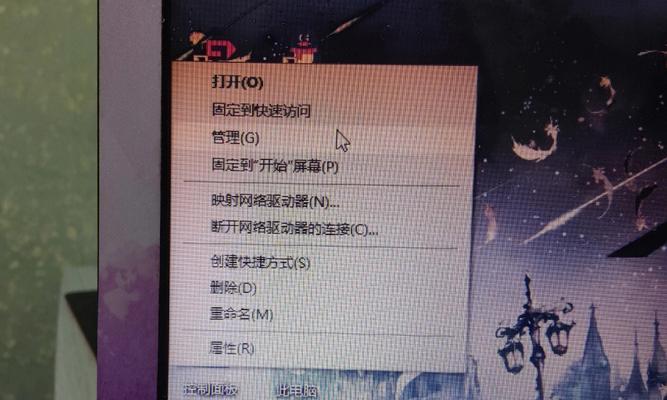随着科技的不断进步,我们的生活离不开电脑。然而,当我们启动我们心爱的台式电脑时,发现它开机的速度实在是太慢了。这让我们感到沮丧和不耐烦。幸运的是,我们可以采取一些措施来解决这个问题,让我们的台式电脑开机更快、更高效。
一、清理不必要的启动项
在开始菜单中输入"msconfig"打开系统配置工具,选择“启动”选项卡。勾选“隐藏所有Microsoft服务”后,可以看到启动项列表。取消勾选那些你认为不需要在系统启动时自动运行的程序,并点击“应用”和“确定”按钮进行保存。
二、优化注册表
在开始菜单中输入"regedit"打开注册表编辑器,备份当前注册表。然后定位到"HKEY_CURRENT_USER\Software\Microsoft\Windows\CurrentVersion\Run"和"HKEY_LOCAL_MACHINE\SOFTWARE\Microsoft\Windows\CurrentVersion\Run"两个路径下,删除其中不必要的启动项。
三、清理垃圾文件
使用系统自带的磁盘清理工具或第三方软件进行垃圾文件清理,可以释放磁盘空间并提升系统运行速度。同时,定期清理浏览器缓存和下载文件夹中的临时文件也是很有必要的。
四、升级硬件配置
如果你的台式电脑配置较低,可以考虑升级硬件。增加内存条、更换固态硬盘等措施可以显著提升台式电脑的开机速度。
五、检查磁盘错误
运行磁盘检查工具可以修复磁盘错误,提高硬盘读取速度。在资源管理器中右击硬盘分区,选择“属性”,进入“工具”选项卡,点击“检查”按钮即可进行磁盘检查。
六、关闭自动更新
在开始菜单中输入"services.msc"打开服务管理器,找到“Windows更新”服务,将其停止并禁用。这样可以避免系统在开机时自动进行更新,提升开机速度。
七、禁用不必要的动画效果
右击“此电脑”,选择“属性”进入系统属性窗口,点击“高级系统设置”。在“性能”选项卡中选择“调整为最佳性能”,或者自定义选择关闭一些不必要的动画效果。
八、使用固态硬盘
如果条件允许,将系统安装在固态硬盘上可以大幅度提升开机速度。固态硬盘的读取速度比传统机械硬盘快很多,是提升电脑性能的重要途径之一。
九、定期进行系统维护
定期进行系统维护可以保持台式电脑的良好状态,提升开机速度。包括删除不必要的软件、清理注册表、更新驱动程序等。
十、使用优化软件
使用一些优化软件可以帮助你自动完成一些优化操作,如CCleaner、AdvancedSystemCare等。
十一、避免同时启动多个大型程序
开机时避免同时启动多个大型程序,可以减轻系统负担,提高开机速度。
十二、禁用不必要的启动服务
在任务管理器的“服务”选项卡中,禁用那些你认为不必要在开机时启动的服务。但请谨慎操作,确保不会影响系统正常运行。
十三、关闭开机自启动的应用程序
在任务管理器的“启动”选项卡中,禁用那些你认为不需要在开机时自动启动的应用程序。
十四、更新系统驱动程序
及时更新系统驱动程序可以修复可能存在的兼容性问题,提升系统的稳定性和运行速度。
十五、重装操作系统
如果以上方法都无法解决问题,那么可以考虑重新安装操作系统。但请记得提前备份重要的数据。
通过清理不必要的启动项、优化注册表、清理垃圾文件、升级硬件配置、检查磁盘错误等方法,我们可以有效地解决台式电脑开机过慢的问题。选择适合自己的方法,并定期进行系统维护,将会显著提高台式电脑的开机速度,让我们的使用体验更加愉快。